3ds MAX打造展厅整体大外框一体化建模
时间:2016-05-15 11:46:35 魔新豆网
今天专家为大家分享3ds MAX打造展厅整体大外框一体化建模方法,教程很实用,制作出来的展厅效果非常不错,推荐到生活,来看看吧
最近翻阅自己之前做的一些案例,突然发现这个展厅的结构挺有意思,就想拿出来在重新上手捣鼓一下,希望可以对大家的工作学习有所帮助,希望在这期教程中大家互相学习与进步,不足地方请指正。
话不多说下面进入正题吧。

参考平面图,用线命令画出顶部大框架。
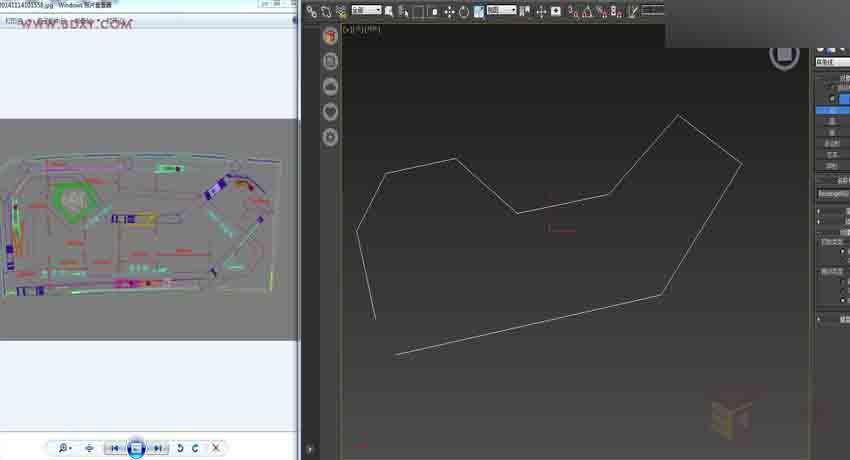
给个轮廓命令,宽度看大概比例。
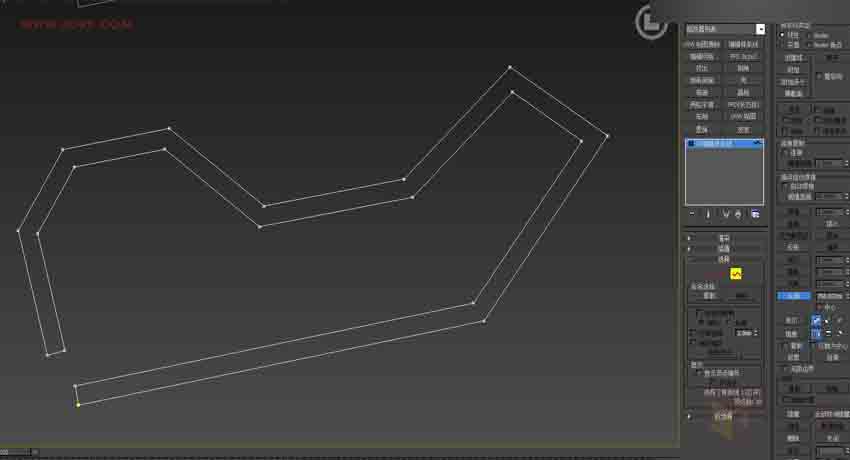
进入线层级,选中线觉得段数不够可以拆分一下。
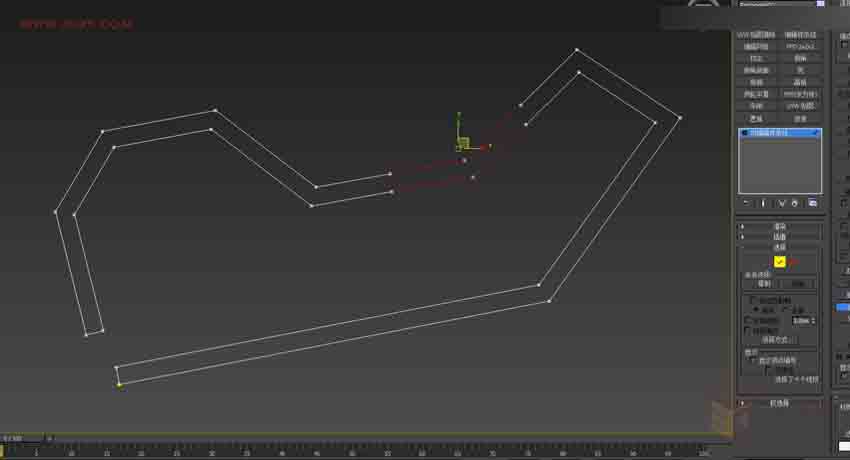
选中线,删除多余的线,进入点层级然后右键连接。
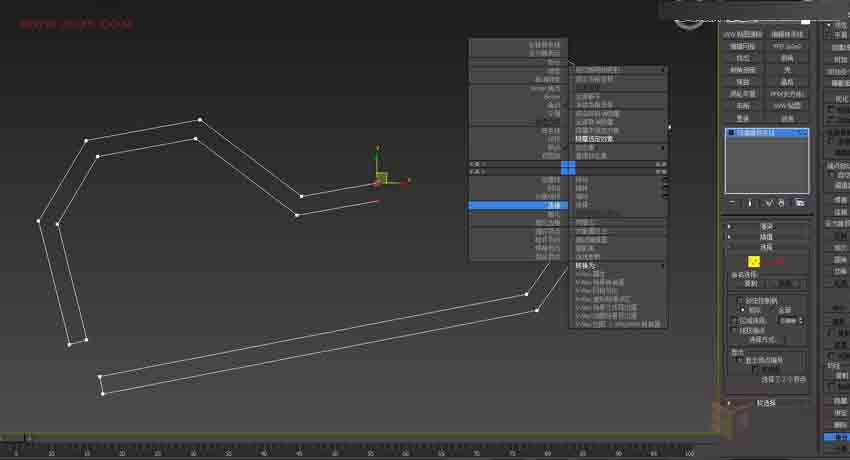
参考一下平面图把点调到合适的位置,参考平面图在相应的位置选中点,然后给个圆角命令。
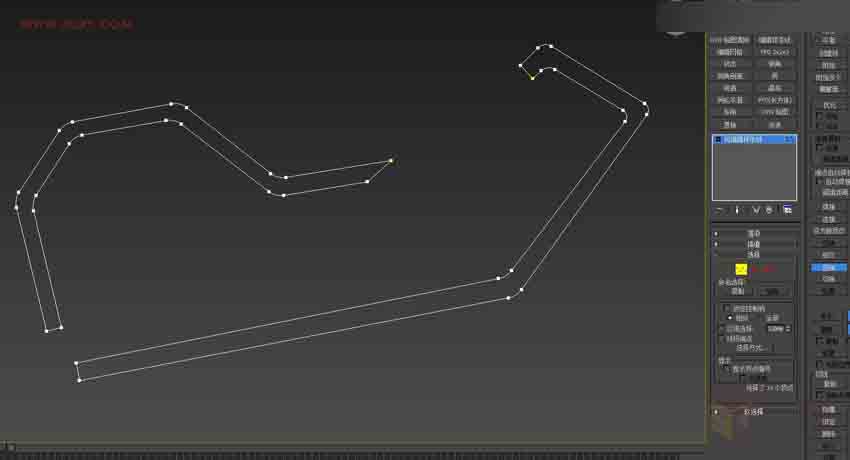
给个壳命令,厚度一般在实际的施工中有个200-300cm差不多。
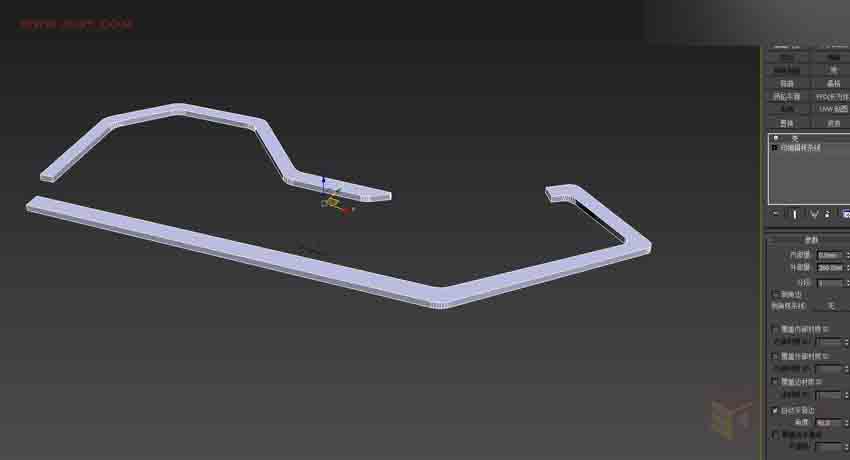
转化为可编辑多边行。
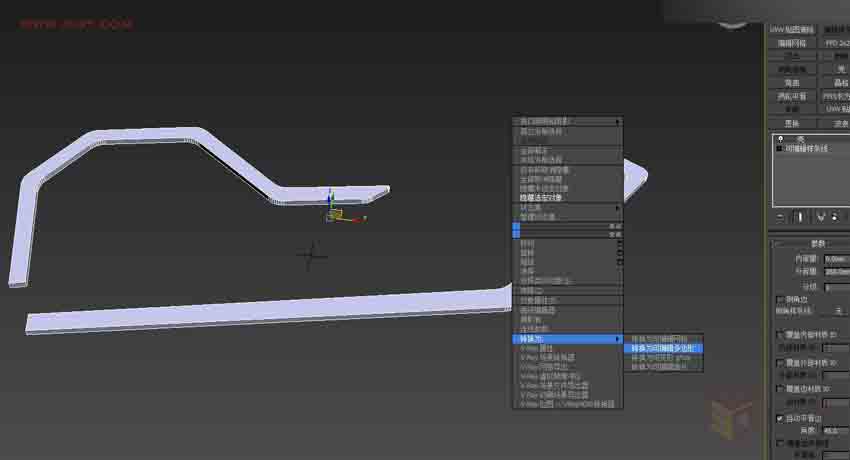
进入边层级
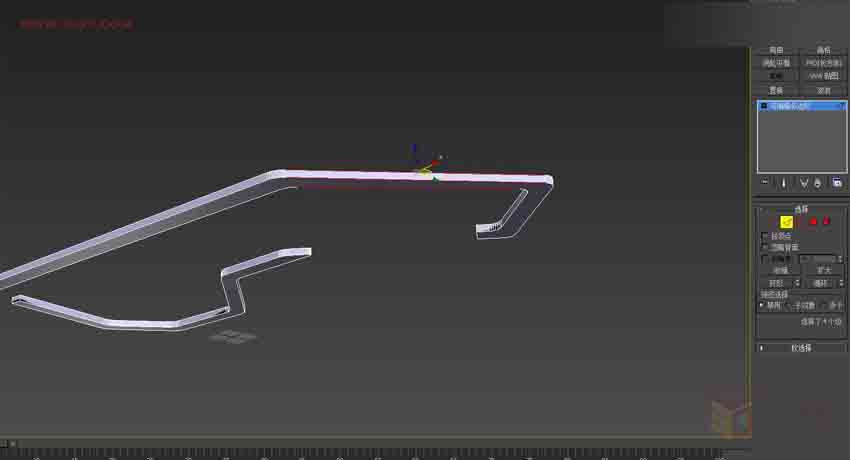
右键连接分四段

回到顶视图手动调节一下点,参考效果图,调到合适位置。
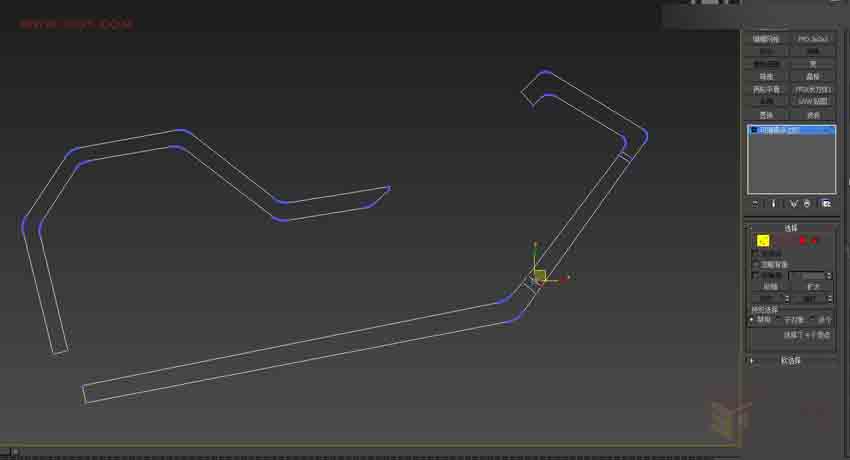
进入面层级选中,直接手动往上拖到合适位置。
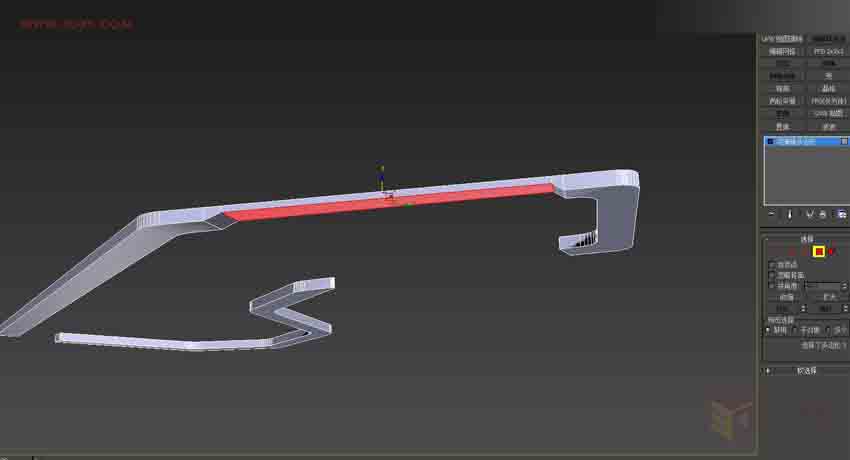
下面给出切角命令,注意切角。有时会切错的。

参考效果图,按照上面的方法继续加线挤出,手动调整位置。

切角时候注意

这里挤出后需要桥接命令,在选中线给切角命令。

后面的参考效果图继续挤出,切角,注意角度位置,与整体的连贯性。

这里一些数值随意给出的,但是在我们以后做实际项目的时候需要根据现场以及实际的尺寸来给出精确数值,考虑到承重美观等。是不是不要太简单啦。
本文标签:
